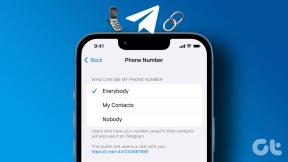4 beste rettelser for lesebekreftelser som ikke fungerer på WhatsApp på iPhone og Android
Miscellanea / / November 07, 2023
WhatsApp har dominert verden av meldingsapper i ganske lang tid nå. Og æren går til det økende antallet funksjoner for iPhone- og Android-brukere. Du kan for eksempel ikke bare sende men rediger WhatsApp-meldingen din etter at du har sendt den. Etter at meldingen er levert, forteller de blå hakene deg at mottakeren har lest meldingen.
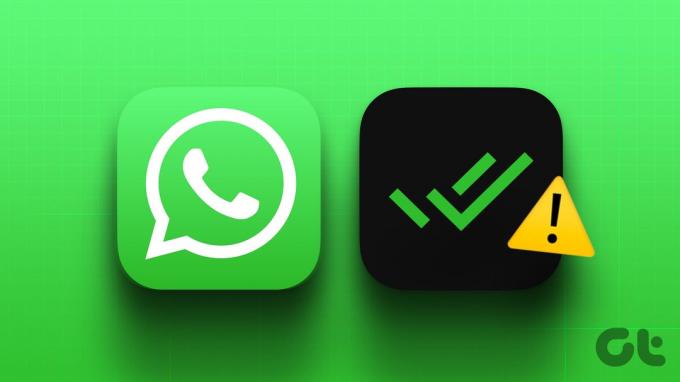
Men i tilfelle WhatsApp-meldingen din har blitt lest, men det ikke er noen blå hake, kan det være et plagsomt dilemma. For å hjelpe deg med å bli kvitt det, vil vi dele de beste rettelsene for lesebekreftelser (blå haker) som ikke fungerer i WhatsApp på iPhone og Android.
1. Sjekk om lesebekreftelser er aktivert
Sjekk om alternativet for lesekvitteringer er aktivert hvis WhatsApp ikke viser blå haker på iPhone eller Android. Etter at du har slått av dette alternativet, vil ikke du eller kontakten din avgjøre om den sendte meldingen er lest. Slik sjekker og aktiverer du funksjonen.
På iPhone
Trinn 1: Åpne WhatsApp på iPhone og trykk på Innstillinger-ikonet nederst til høyre.

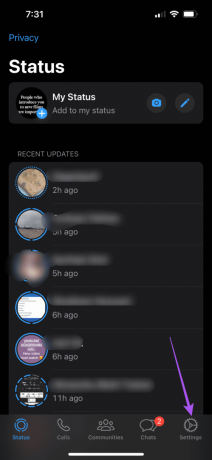
Steg 2: Velg Personvern.
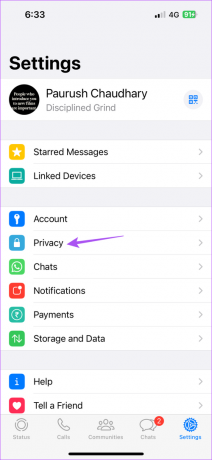
Trinn 3: Rull ned og trykk på bryteren ved siden av lesekvitteringer hvis den er deaktivert.
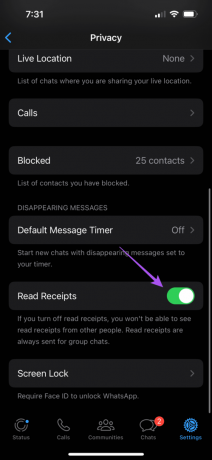
Trinn 4: Gå tilbake til chattene dine og sjekk om problemet er løst.
På Android
Trinn 1: Åpne WhatsApp på Android-telefonen din.

Steg 2: Trykk på de tre prikkene øverst til høyre og velg Innstillinger.
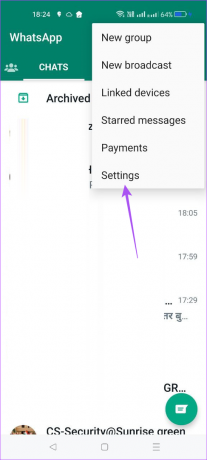
Trinn 3: Velg Personvern fra listen over alternativer.

Trinn 4: Rull ned og trykk på bryteren ved siden av lesekvitteringer for å aktivere funksjonen.
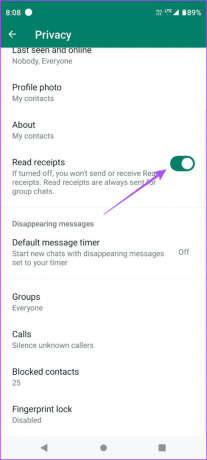
Trinn 5: Gå tilbake til chattene dine og sjekk om problemet er løst.
En annen grunn til at du ikke får lesebekreftelser i WhatsApp er at du har blokkert visse kontakter. Du kan sjekke og fjerne blokkeringen for å se om problemet løses på iPhone eller Android.
På iPhone
Trinn 1: Åpne WhatsApp på iPhone og trykk på Innstillinger nederst til høyre.

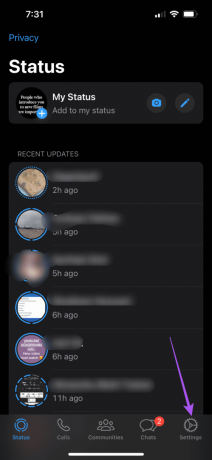
Steg 2: Velg Personvern fra listen over alternativer.
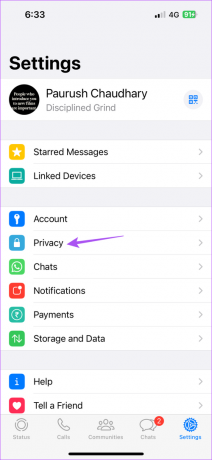
Trinn 3: Rull ned og trykk på Blokkert.
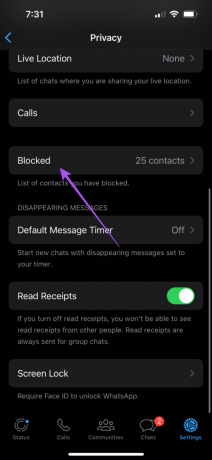
Trinn 4: Trykk på Rediger øverst til høyre og trykk på minusikonet ved siden av kontaktnavnet for å oppheve blokkeringen av ham.
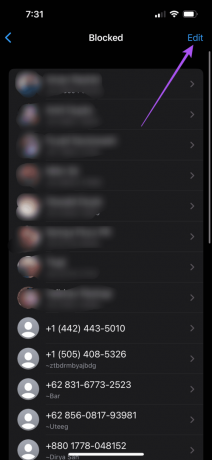
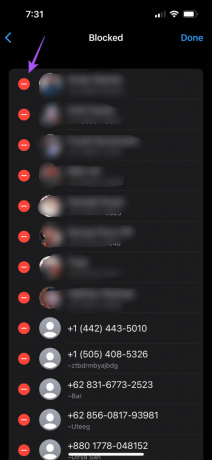
Trinn 5: Trykk på Ferdig øverst til høyre for å bekrefte.
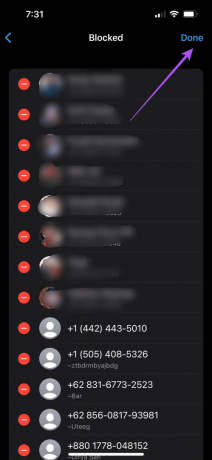
Trinn 6: Åpne chatten med samme kontakt og sjekk om problemet er løst.
På Android
Trinn 1: Åpne WhatsApp på Android-telefonen din.

Steg 2: Trykk på de tre prikkene øverst til høyre og velg Innstillinger.
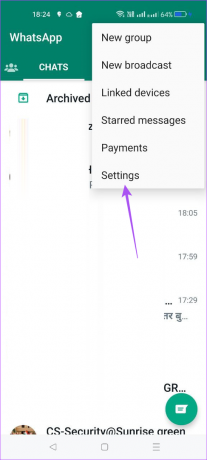
Trinn 3: Velg Personvern fra listen over alternativer.

Trinn 4: Rull ned og trykk på Blokkerte kontakter.
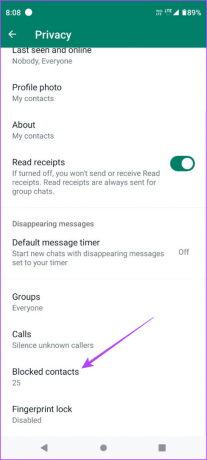
Trinn 5: Trykk på kontaktnavnet og velg Fjern blokkering.
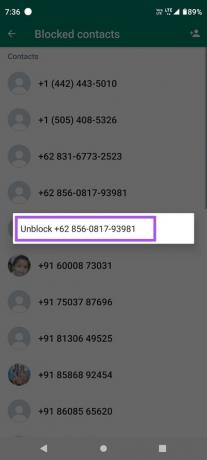
Trinn 6: Gå tilbake til chatten med den kontakten og sjekk om problemet er løst.
3. Tving avslutning og restart WhatsApp
Hvis du ikke kan se om noen leser meldingen din på WhatsApp, foreslår vi å tvinge avslutning og restarte appen på iPhone eller Android. Dette vil gi appen en ny start.
På iPhone
Trinn 1: Sveip opp og hold på startskjermen for å vise bakgrunnsappvinduene.
Steg 2: Sveip til høyre for å se etter WhatsApp og sveip opp for å fjerne appen.
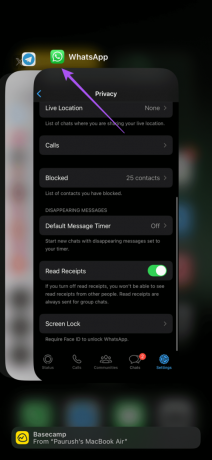
Trinn 3: Start WhatsApp på nytt og sjekk om problemet er løst.

På Android
Trinn 1: Trykk lenge på WhatsApp-appikonet og trykk på App Info.

Steg 2: Trykk på Tving stopp og velg Ok for å bekrefte.
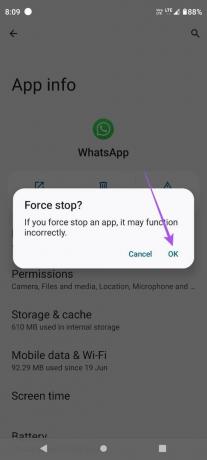
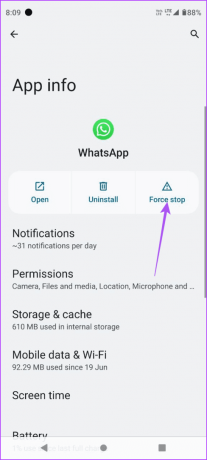
Trinn 3: Lukk App Info og åpne WhaytsApp igjen for å sjekke om problemet er løst.

4. Oppdater WhatsApp
Hvis ingen av løsningene har fungert for deg så langt, er siste utvei å oppdatere versjonen av WhatsApp på din iPhone eller Android. Dette vil fjerne appen med feil som kan forårsake problemet. Bruk følgende koblinger for å oppdatere WhatsApp basert på enheten din.
Oppdater WhatsApp på Android
Oppdater WhatsApp på iPhone
Blå flått? Kryss av!
Noen ganger er det nødvendig å vite om den andre personen har lest meldingen på WhatsApp. Mens noen få folk kan slå av lesebekreftelsene, hjelper noen bekreftelser fra de som ikke har gjort det. Selv om lesebekreftelsene er slått på, er det fortsatt mulig å les WhatsApp-meldinger uten at avsenderen vet det.
Sist oppdatert 12. september 2023
Artikkelen ovenfor kan inneholde tilknyttede lenker som hjelper til med å støtte Guiding Tech. Det påvirker imidlertid ikke vår redaksjonelle integritet. Innholdet forblir objektivt og autentisk.

Skrevet av
Paurush tusler rundt iOS og Mac mens hans nære møter med Android og Windows. Før han ble forfatter, produserte han videoer for merker som Mr. Phone og Digit og jobbet kort som tekstforfatter. På fritiden metter han nysgjerrigheten sin på strømmeplattformer og enheter som Apple TV og Google TV. I helgene er han en cinefil på heltid som prøver å redusere den uendelige overvåkningslisten sin, og ofte støter den lenger.